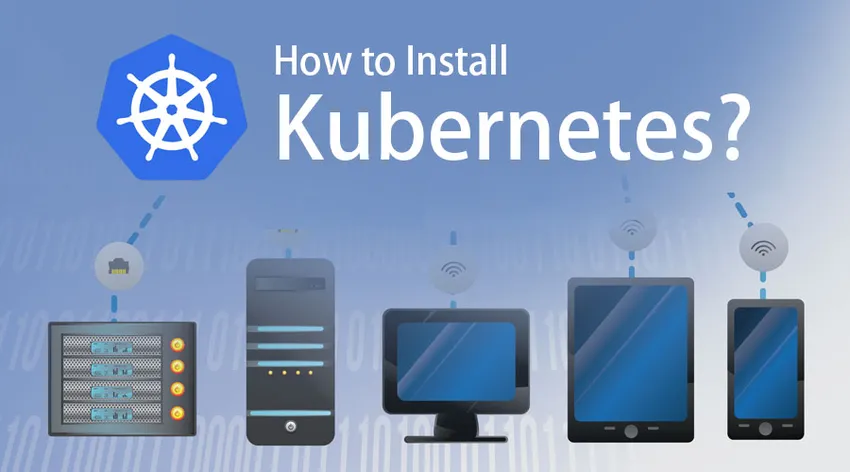
Wie installiere ich Kubernetes?
Microservices sind in jüngster Zeit ein Architekturmuster der Anwendungsentwicklung. Es ist eine Sammlung von Dienstleistungen, die sind
- Sehr prüfbar und wartbar
- Locker verbunden
- Möglichkeit zur unabhängigen Bereitstellung
- Gesponnen um Geschäftsfähigkeiten
Es ermöglicht Unternehmen die kontinuierliche Bereitstellung und Bereitstellung großer, komplexer Anwendungen mit der Möglichkeit, den Technologie-Stack zu erweitern.
Kurze Einführung über Kubernetes
Es ist zur führenden Plattform für moderne cloud-native Mikrodienste geworden. Die in letzter Zeit wachsende Nachfrage nach Kubernetes hat einige erstaunliche Gründe: Cloud-natives Design, Portabilität und Open Source.
Schritte zum Installieren von Kubernetes
Es sind 2 Teile erforderlich, um Kubernetes zu installieren
- Zuerst müssen wir Kubectl und installieren
- Später folgte Minikube
Wir werden uns auf den späteren Teil, dh Kubectl, konzentrieren. Kubectl ist also ein Befehlszeilentool für die Installation von Kubernetes. Ein Benutzer von Kubectl kann auf einfache Weise Anwendungen und zugehörige Funktionen auf Kubernetes bereitstellen und verwalten. Kubectl ermöglicht es seinen Benutzern, Clusterressourcen zu überprüfen und zu inspizieren, Komponenten zu erstellen, zu löschen und zu aktualisieren, Statusdetails anzuzeigen und Anwendungen in K8 bereitzustellen und auszuführen.
-
Installieren Sie Kubectl
Schritt 1: Folgen Sie diesem Link Kubectl, hier erhält ein Benutzer die Details des Kubectl-Installationsprozesses. So sieht es aus - der Link Kubectl installieren ist auf dem Bildschirm hervorgehoben.

Schritt 2: Nachdem Sie auf den Link geklickt haben, wird der folgende Bildschirm geöffnet
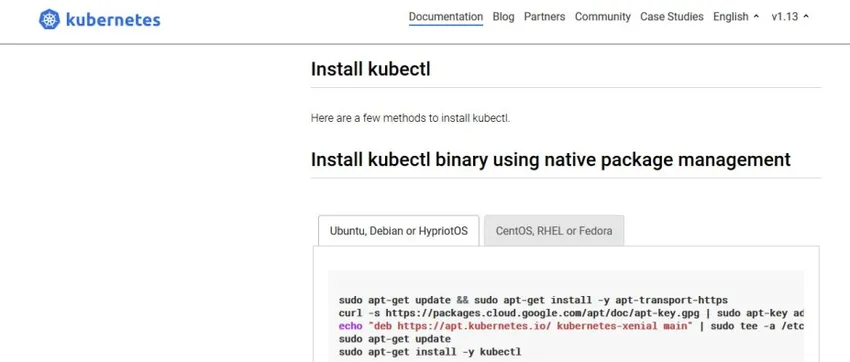
Es enthält alle Betriebssystem- und Plattformdetails. Wir konzentrieren uns auf den Windows-Teil, der auch im späteren Abschnitt der Seite enthalten ist.

Schritt 3: Es gibt wieder zwei Möglichkeiten, Kubectl zu installieren
- Über Chocolatey
- Über Scoop
Schauen Sie sich diese an
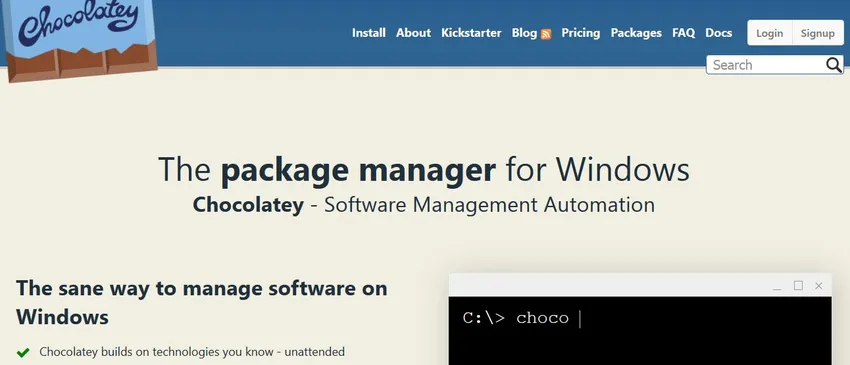
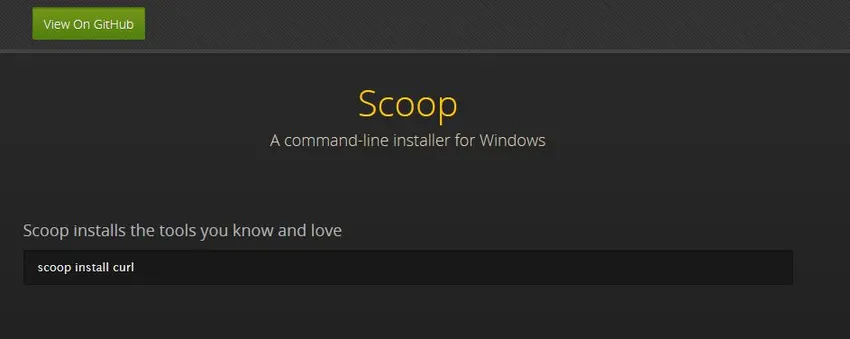
Schritt 4: Ein Benutzer muss den folgenden Code schreiben, um diese zu installieren.
- Für Choco: choco installiert kubernetes-cli
- Für Scoop: scoop installiert Kubectl

Schritt 5: Nach Abschluss dieser Schritte muss der Benutzer die Datei an einem beliebigen Ort auf dem Windows-System speichern. Fügen Sie dann den Ordner "kubectl.exe" in die Pfadvariable ein. Die Details werden unten angezeigt.
'Erweiterte Systemeinstellungen> Erweitert> Umgebungsvariablen> Pfad'
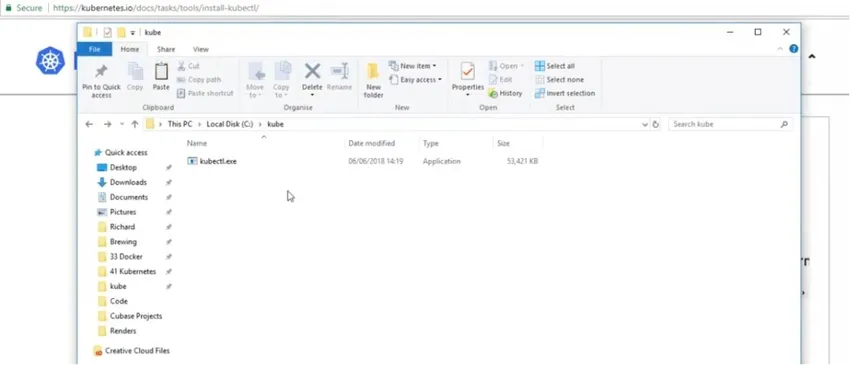
Bedeutet, dass Sie diese Pfadvariable zu dem Ort hinzufügen müssen, an dem Sie kube gespeichert haben.
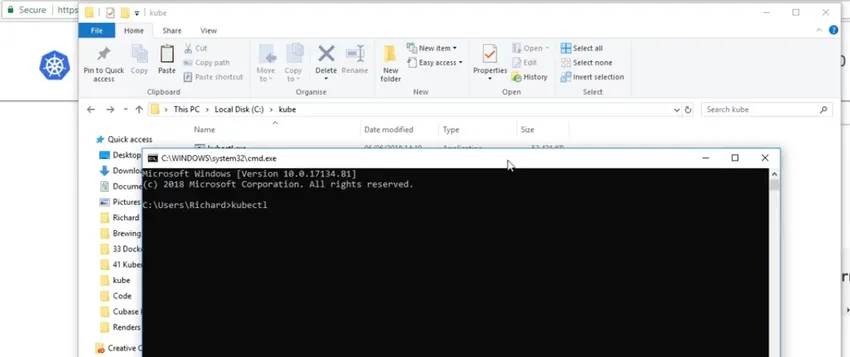
Schritt 6: Öffnen Sie nun eine Eingabeaufforderung (bekannt als cmd) und geben Sie das Schlüsselwort 'kubectl' ein. Dadurch können die Benutzer alle gültigen Befehle anzeigen, die von kubectl unterstützt werden.

Damit ist der Kubectl im System des Benutzers installiert. Im weiteren Verlauf konzentrieren wir uns nun auf die Minikube-Installation
-
Installieren Sie Minikube
Schritt 1: Laden Sie die Minikube-Version von diesem Link herunter. Zur Zeit ist die Version v0.35.0
Ein Bildschirm des obigen Links sieht so aus
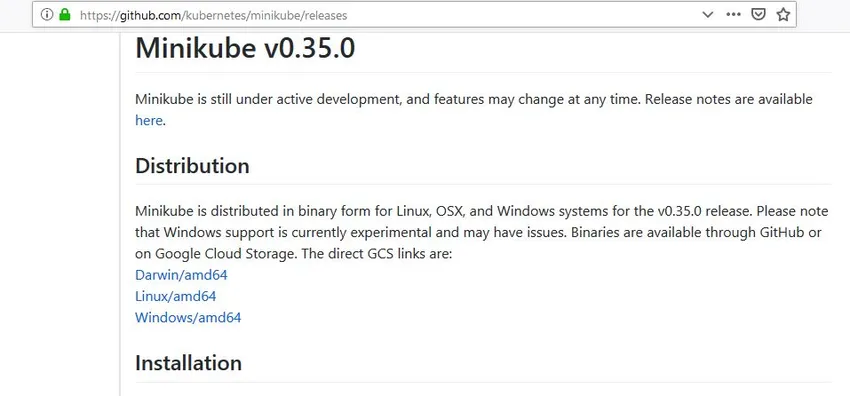
Wir können sehen, dass unterschiedliche Versionsdetails erwähnt werden. Wir werden uns auf den Windows-Teil konzentrieren und auf den Link klicken, der auf dem unten gezeigten Bildschirm angegeben ist.

Schritt 2: Nachdem die Installation abgeschlossen ist, muss ich die Datei mit der Erweiterung .exe umbenennen (wie wir es für kubectl getan haben).
Öffnen Sie nun die Eingabeaufforderung und geben Sie den folgenden Befehl ein:
Befehl - Minikube starten
Mal sehen, welche Details ein Benutzer nach diesem Befehl erhält.
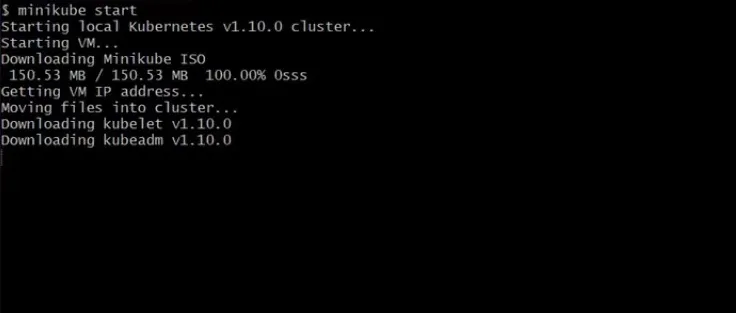
Die Installation von Minikube ist fast abgeschlossen. Folgen Sie dem unteren Bildschirm -
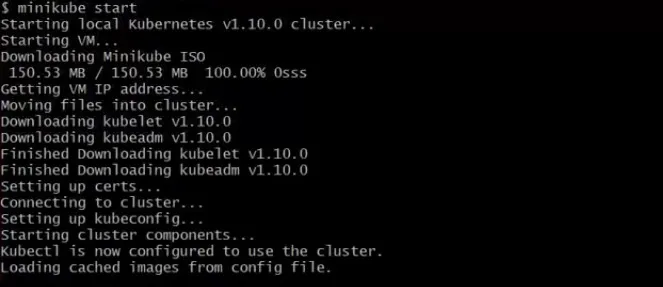
Schritt 3: Ein letzter Kontrollpunkt für die Benutzer, bevor sie mit der Verwendung der Kubernetes beginnen, ist die Überprüfung der Versionsdetails. Dies kann mit einem kleinen Befehl in der Eingabeaufforderung erfolgen. Hier ist es -
Führen Sie den Befehl - kubectl version aus
Auf diese Weise erhält ein Benutzer die Details der Client- und Serverversion.

Dies ist der gesamte Installationsvorgang für Kubernetes, bevor ein Benutzer Kubernetes auf seinem lokalen Windows-System ausführt.
Eigenschaften von Kubernetes
Nachfolgend finden Sie einige wichtige Funktionen von Kubernetes -
- Es kann den Prozess eines Server-Hostings für Sie automatisieren und darüber entscheiden, welcher Teil in Ihrem Namen erfolgt.
- Es kann problemlos mehrere Gruppen von Containern gleichzeitig verwalten und interagieren.
- Es überwacht regelmäßig den Zustand von Knoten und Containern
- Kubernetes kann Storage Orchestration durchführen und das Speichersystem Ihrer Wahl hinzufügen, um die Anwendung auszuführen.
- Der Behälterausgleich ist auch eines der entscheidenden Verhaltensweisen bei der Berechnung des besten Standorts für die Behälterplatzierung.
- Als Open Source Tool läuft Kubernetes überall. Dies bietet seinen Benutzern den Vorteil einer lokalen, hybriden und öffentlichen Cloud.
- Rollback-Funktion, wenn beim Ausführen der Anwendung Fehler auftreten. Es kann Rollbacks und Rollouts durchführen.
- Es kann problemlos und schnell horizontal und vertikal skaliert werden
Fazit - Kubernetes installieren
Wie bereits erwähnt, handelt es sich bei Kubernetes um ein Container-Orchestrierungs-Tool, mit dem Container verwaltet und gleichzeitig effizient verwaltet werden können. Der Zweck dieser Bereitstellung besteht darin, die manuelle Arbeit zu vereinfachen, die in Abwesenheit von Kubernetes ausgeführt werden muss.
Empfohlene Artikel
Dies ist eine Anleitung zur Installation von Kubernetes. Hier haben wir die verschiedenen Schritte zur Installation von Kubernetes und einige der wichtigsten Funktionen besprochen. Sie können auch den folgenden Artikel lesen, um mehr zu erfahren -
- So installieren Sie Java 8
- So installieren Sie SQL Server
- So installieren Sie JavaScript
- So installieren Sie Bootstrap